
Os Macs incluem uma maneira integrada de acessar remotamente os arquivos do seu Mac e sua tela de qualquer lugar do mundo. O recurso “Voltar ao Meu Mac” é gratuito, mas funciona apenas entre Macs.
Enquanto Microsoft descontinuou os recursos semelhantes oferecidos pelo Windows Live Mesh e deixou os usuários do Windows com a sincronização básica do OneDrive, a Apple ainda suporta o antigo serviço Voltar ao Meu Mac e o implementou no iCloud.
Ativar Voltar ao Meu Mac
Voltar ao Meu Mac faz parte do iCloud. Na verdade, ele não armazena seus arquivos ou outros dados confidenciais na nuvem. Em vez disso, ele usa sua conta de usuário iCloud (Apple ID) para associar seus Macs. Para se conectar a um Mac, você deve ter feito login em cada Mac com a mesma conta iCloud.
Em cada Mac que deseja usar, abra a janela Preferências do Sistema clicando no ícone Apple e selecionando Preferências do Sistema. Clique em iCloud e certifique-se de que a caixa de seleção “Voltar ao Meu Mac” esteja ativada.
Observe a conta iCloud que você está usando aqui. Para acessar remotamente o seu Mac de outro Mac, você deve fazer login nesse outro Mac com a mesma conta do iCloud. Mesmo se você não for o proprietário do Mac, pode criar uma nova conta de usuário nele e fazer login com sua conta do iCloud.

Ativar compartilhamento de arquivo e tela
RELACIONADOS: 3 maneiras gratuitas de se conectar remotamente à área de trabalho do seu Mac
Voltar ao Meu Mac permite que você compartilhe um Mac arquivos e tela. Isso permite que você acesse remotamente qualquer arquivo único em seu Mac, ou usar “compartilhamento de tela” para a área de trabalho remota em seu Mac e use-o como se estivesse sentado na frente dele.
Para usar esses recursos, você precisará garantir que o Compartilhamento de arquivos e o Compartilhamento de tela estejam ativados em um Mac. Na janela Preferências do sistema, clique no ícone Compartilhamento e ative Compartilhamento de tela e Compartilhamento de arquivos.
Você precisará fazer isso em cada Mac que deseja acessar remotamente por meio do Voltar ao Meu Mac.
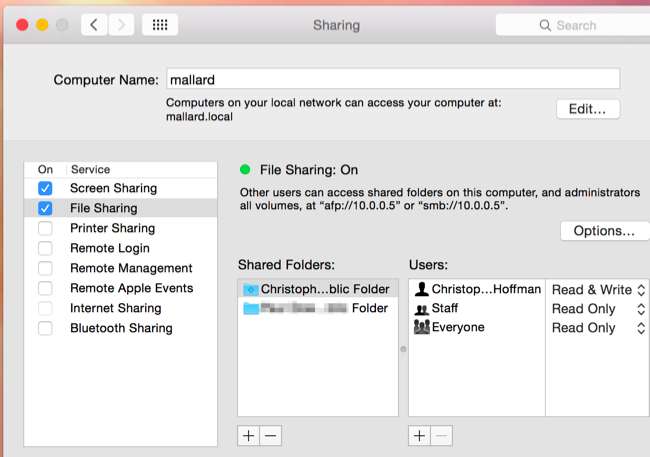
Configuração do roteador
RELACIONADOS: Novato Geek: Como configurar seu roteador
Para melhor conectividade e desempenho máximo, a Apple recomenda que você ative o UPnP ou recursos NAT-PMP em seu roteador. Isso permite que o Mac encaminhe automaticamente as portas necessárias para a conectividade.
Configure essas opções na interface da web do seu roteador .
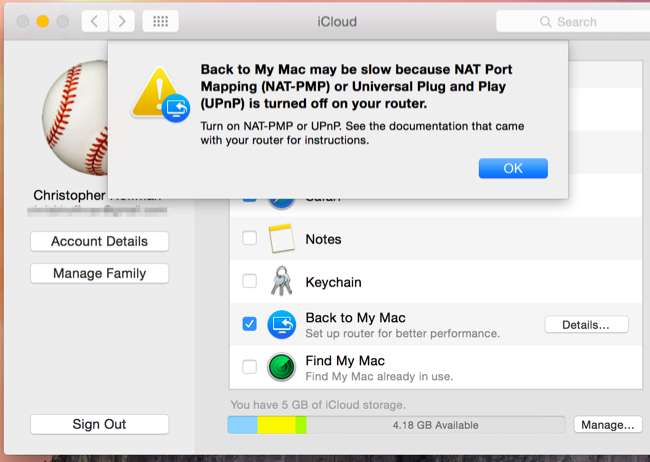
Acesse remotamente os arquivos e a tela de um Mac
Com Voltar ao Meu Mac, Compartilhamento de Arquivos e Compartilhamento de Tela habilitados, agora você deve conseguir se conectar remotamente ao seu Mac. Faça login em outro Mac com a mesma conta iCloud que você usou para fazer login no primeiro Mac que você configurou. Você pode fazer isso de qualquer lugar do mundo, desde que tenha uma conexão com a Internet.
Ao abrir o Finder, você verá todos os Macs nos quais você se conectou e ativou Voltar ao Meu Mac em Compartilhado na barra lateral. Clique no nome de um Mac para acessar seus arquivos - você pode navegar por toda a unidade e pegar qualquer arquivo da janela do Finder.
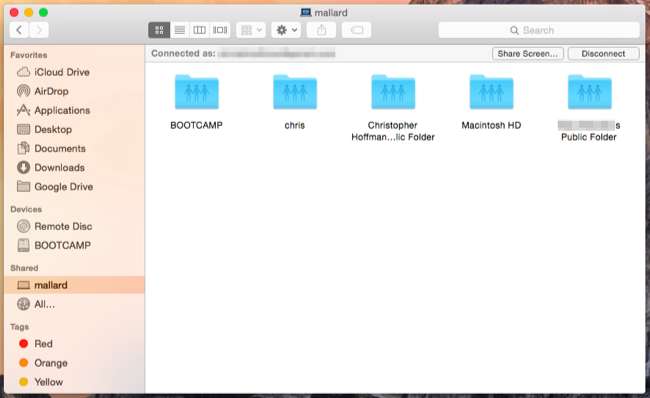
Para acessar remotamente a tela de um Mac, clique no Mac na barra lateral do Finder e clique no botão “Compartilhar tela” na parte superior da janela. Seu Mac estabelecerá imediatamente uma conexão de compartilhamento de tela com o outro Mac, e você verá sua área de trabalho em uma janela no seu Mac atual. Você pode controlar remotamente o Mac como se estivesse sentado na frente dele.
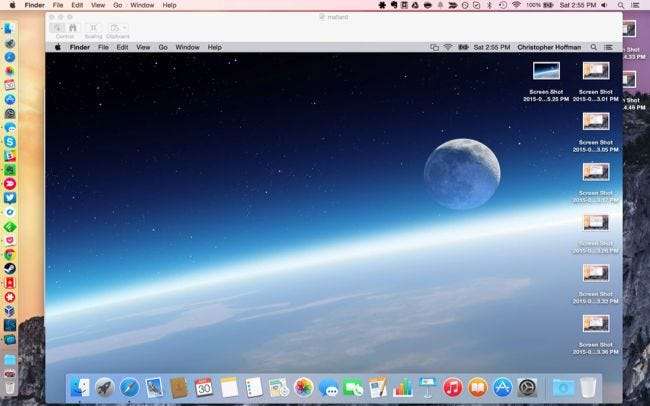
Se o seu Mac estiver dormindo
Se o Mac remoto estiver no modo de suspensão, normalmente você não conseguirá acessá-lo pela rede. Se desejar acessar remotamente um Mac e iniciar conexões enquanto ele está no modo de espera, o recurso “Wake on Demand” pode ajudar. Você precisará de um dispositivo que funcione como um “ Hello Proxy Sleep , ”Que dirá ao Mac para acordar quando você tentar se conectar. A estação base AirPort da Apple, o Time Capsule e a Apple TV podem funcionar como um proxy de suspensão, despertando o seu Mac quando você tenta se conectar a ele pela Internet.
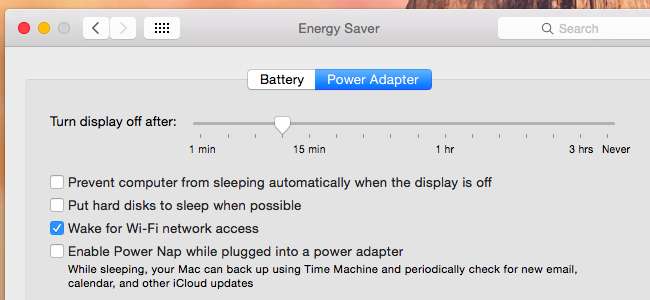
Na verdade, o Back to My Mac usa algo chamado “Wide-Area Bonjour” para descobrir e se conectar com segurança a serviços pela Internet. Outros serviços habilitados para Bonjour - não apenas compartilhamento de arquivos e compartilhamento de tela - também podem funcionar entre Macs com Voltar ao Meu Mac habilitado.
Crédito da imagem: ehacatzin no Flickr







